Tukar FLV ke MOV untuk Main balik Luar talian (Hingga 50X Kelajuan Lebih Cepat)
FLV (Flash Video Format) adalah format video yang direka oleh Adobe. Video FLV diterima secara meluas oleh laman web dalam talian. Sekiranya anda ingin membuka video FLV di iPhone atau Mac, anda lebih baik menukar FLV ke format MOV. Baiklah, semua peranti, editor dan pemain Apple dapat memainkan video FLV ke MOV yang ditukar secara langsung.
Dari artikel ini, anda boleh mendapatkan cara mudah untuk menukar video dari FLV ke MOV pada multiplatform. Tidak apa-apa jika anda perlu menukar fail FLV yang besar menjadi MOV dalam kumpulan. Baca dan ikuti sahaja.
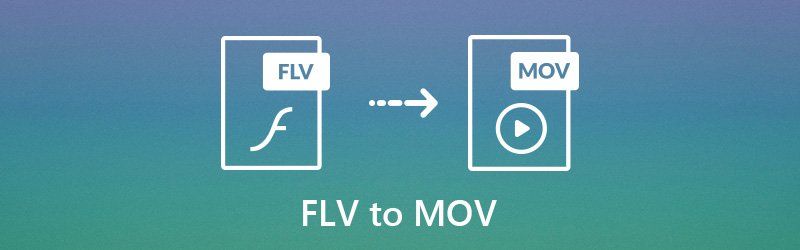
KANDUNGAN HALAMAN
Bahagian 1: Perisian FLV to MOV Converter terpantas untuk Windows dan Mac
Penukar Video Vidmore menawarkan kelajuan penukaran video 50x lebih pantas. Ini bermaksud anda dapat menukar fail FLV ke MOV secara cepat. Kualiti video yang dapat dikawal sepenuhnya juga bermanfaat. Anda dapat mengekalkan kualiti asal selepas penukaran FLV ke MOV. Dengan kata lain, anda boleh menukar FLV ke MOV secara fleksibel dengan kualiti yang tinggi. Berkat sokongan format media dan pratetap yang luas, menukar fail MOV ke Windows Media Player juga mudah dicapai.
- Tukar FLV ke format MOV, MP4, MKV, M4V, AVI dan lebih daripada 200.
- Tukar video FLV dengan lebih daripada 100 pratetap, termasuk model terbaru iPhone, iPad, Samsung Galaxy dan banyak lagi.
- Kelajuan penukaran video 50x lebih pantas.
- Kekalkan kualiti visual yang tinggi pada ukuran fail yang lebih kecil.
- Dapatkan penyunting video bawaan untuk memangkas, menggabungkan, memutar, memotong, meningkatkan, tanda air, dll.

Langkah 1: Muat turun percuma Perisian FLV to MOV converter. Lancarkan program selepas pemasangan. Kemudian seret dan lepaskan fail video FLV ke antara muka utama.

Langkah 2: Klik "Profil" untuk mengakses semua profil dan format. Tetapkan MOV sebagai format output. Sekiranya anda ingin menyesuaikan tetapan video, anda juga dapat mengklik "Tetapan".

Langkah 3: Klik "Klip" di bar alat atas. Di sini anda boleh memotong video yang panjang secara bebas. Ia juga disokong untuk menggabungkan beberapa klip video menjadi video baru. Selain itu, anda boleh mengklik "Edit" untuk mengakses penyunting video ringan.

Langkah 4: Klik "Convert" untuk menukar fail FLV ke format MOV. Anda boleh memantau proses penukaran FLV ke MOV di tetingkap timbul baru. Walaupun anda menukar video FLV dalam ukuran fail yang besar, prosesnya akan tetap selesai dalam waktu yang singkat.

Bahagian 2: 2 Penukar FLV Sumber Terbuka yang Lain untuk MOV Video
Sebilangan orang mungkin mahu mendapatkan perisian percuma FLV to MOV untuk menyelesaikan masalahnya. Berikut adalah dua perisian percuma FLV to MOV yang popular di pelbagai platform untuk anda.
1. Pemain Media VLC
Pemain Media VLC bukan sahaja pemain video, tetapi juga penukar video. Anda boleh menjalankan penukar fail FLV ke MOV pada Windows, Mac, Linux, iPhone dan Android. Terdapat banyak ciri maju dan asas dalam antara muka yang ketinggalan zaman. Kali pertama anda menukar FLV ke MOV dengan VLC, anda mungkin meluangkan masa untuk mengetahui ciri tersembunyi. Sekiranya anda ingin menukar fail FLV ke beberapa format yang jarang berlaku, anda perlu memasang codec yang berkaitan secara manual.
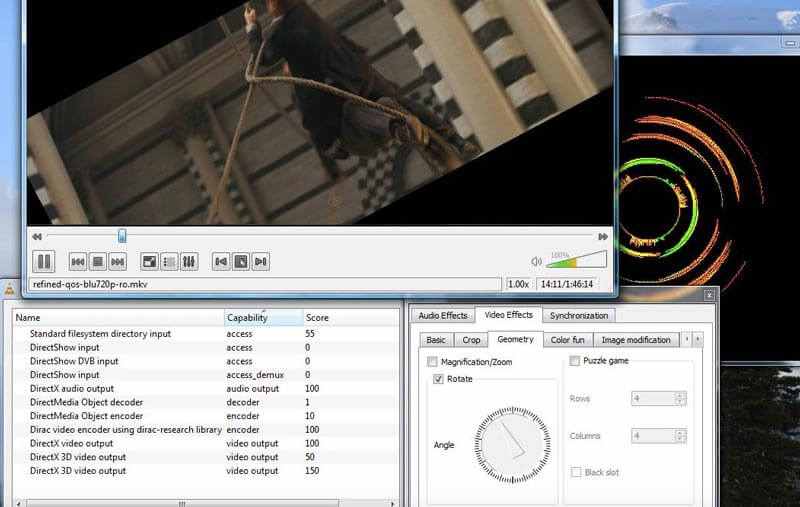
2. FFmpeg
FFmpeg adalah penukar dan perakam video merentas platform. Anda perlu menjalankan baris arahan untuk menukar FLV ke MOV dengan FFmpeg. Ini adalah cabaran besar bagi pemula. Sekiranya anda serasi dengan baris arahan, maka FFmpeg adalah penukar fail FLV ke MOV yang baik. Jika tidak, anda lebih baik memilih penukar fail MOV yang lain.
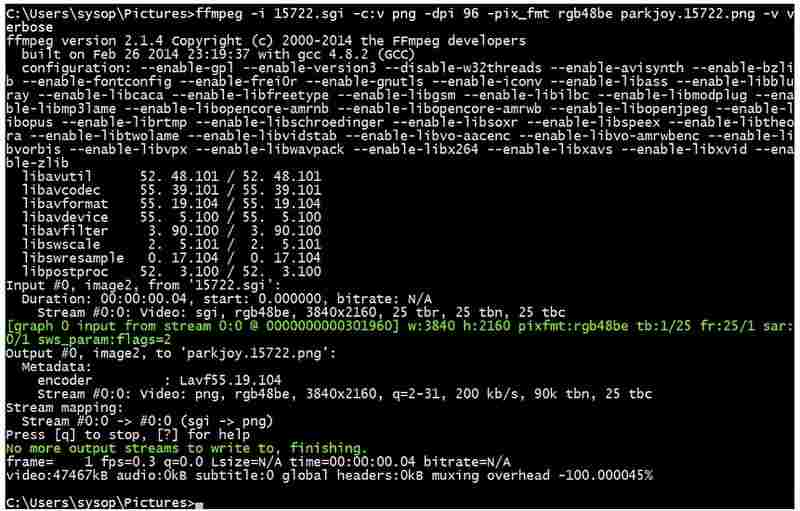
Bahagian 3: Penukar FLV ke MOV Percuma dalam talian tanpa had saiz fail
Sekiranya anda ingin membuang had ukuran fail, anda boleh menjalankan Vidmore Free Online Video Converter sebagai penukar FLV ke MOV terbaik anda dalam talian. Ya, anda boleh menukar video FLV sebanyak mungkin. Ia 100% percuma dan selamat digunakan. Antara muka yang bersih dan intuitif mesra untuk semua pengguna. Oleh itu, anda boleh menukar FLV ke MOV secara percuma dan selamat.
Langkah 1: Lawati https://www.vidmore.com/free-online-video-converter/.
Langkah 2: Klik "Tambah fail untuk menukar" untuk memasang pelancarnya. Tidak sampai setengah minit.
Langkah 3: Tambahkan video FLV anda.

Langkah 4: Tandakan sebelum "MOV" sebagai format output di bahagian bawah.
Langkah 5: Nyatakan tetapan video jika perlu.
Langkah 6: Klik "Convert" untuk menukar FLV ke MOV dalam talian secara percuma.
Secara keseluruhan, anda boleh menggunakan alat yang disebutkan di atas untuk menyelesaikan penukaran FLV ke MOV dengan mudah. Bagi penukar FLV ke MOV yang paling mudah dan cepat, Vidmore Video Converter boleh menjadi pilihan pertama anda. Anda boleh memuat turun program secara percuma untuk membuka lebih banyak ciri sekarang!


